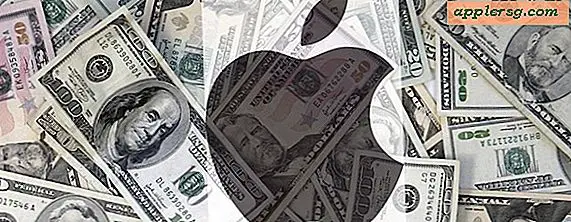Come utilizzare il pianificatore di volo in FSX
"Flight Simulator X" di Microsoft è un gioco di simulazione di volo approfondito in cui assumi una varietà di ruoli diversi associati al volo. Le attività includono tutto, dalla costruzione di una flotta di aerei alla creazione di piani di volo fino al volo effettivo degli aerei. La schermata del pianificatore di volo ti consente di mappare ogni aspetto del tuo volo prima di decollare in modo da assicurarti che sia il più efficiente possibile e che nessuno degli altri voli gestiti sia in conflitto.
Fai clic su "Volo libero" nella barra dei menu sul lato sinistro dello schermo. Seleziona "Pianificatore di volo" dalla schermata Volo libero.
Fare clic sulla scheda "Crea", quindi fare clic su "Aeroporto di partenza".
Clicca sull'aeroporto da cui partirai sulla mappa.
Fai clic su "Aeroporto di destinazione" e seleziona l'aeroporto a cui arriverai sulla mappa.
Seleziona "High-Altitude Airways" dal menu a discesa "Volo IFR" per creare un piano di volo utilizzando una rotta ad alta quota o "Low-Altitude Airways" per creare un piano di volo più vicino al suolo.
Fare clic su "Trova percorso". Il Flight Planner creerà automaticamente un piano di volo.
Fai clic sulla scheda "Modifica" se non viene visualizzata automaticamente per visualizzare il piano di volo preimpostato.
Passa il mouse sulle icone nella parte superiore dello schermo per visualizzare il nome di ciascuna. Fare clic sul pulsante "Elimina Waypoint" per abilitare lo strumento di eliminazione.
Fare clic su uno qualsiasi dei waypoint a forma di triangolo viola per eliminarli e creare una rotta più diretta. Cerca altre linee colorate che rappresentino altri piani di volo per assicurarti di non creare una rotta di collisione con un altro aereo.
Fare clic sullo strumento "Aggiungi waypoint" per abilitare lo strumento di aggiunta. Fare clic su qualsiasi posizione sulla mappa per aggiungere un nuovo waypoint al percorso.
Fare clic sulle frecce "Su" e "Giù" sotto la mappa per aumentare o diminuire l'altitudine di crociera pianificata.
Fare clic sul pulsante "NavLog" in basso a destra per visualizzare tutte le specifiche per il volo pianificato.
Fai clic su "Stampa" per stampare una copia di riferimento durante il volo.
Fai clic su "Vola ora!" in basso a destra per uscire dal pianificatore di volo e partire.
Suggerimenti
Puoi fare clic su "Vola ora!" in qualsiasi momento dopo il Passaggio 6 se non desideri apportare modifiche al piano di volo precaricato.




![iOS 9.3.4 Rilasciato come importante aggiornamento per la sicurezza [collegamenti di download IPSW]](http://applersg.com/img/ipad/893/ios-9-3-4-released-important-security-update.jpg)